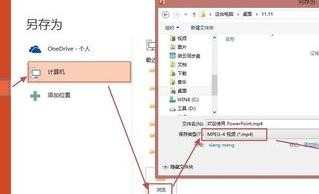怎样在ppt中录制幻灯片演示
2017-03-01
相关话题
我们可以在ppt中把幻灯片演示的过程录制下来,以方便传输给别人,那么,你知道如何在ppt中录制幻灯片演示吗?下面就让小编告诉你怎样在ppt中录制幻灯片演示 的方法。
在ppt中录制幻灯片演示的方法:
例如演示文稿如下图所示。
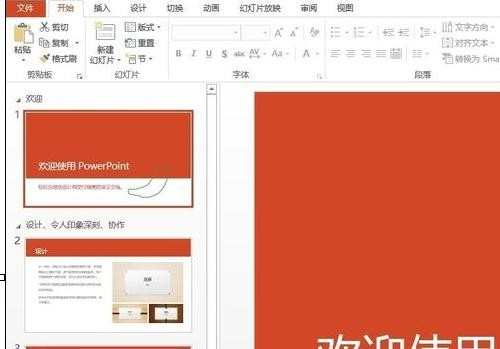
在“幻灯片放映”选项卡,单击“录制幻灯片演示”,然后选择录制方式,这里以选择“从头开始录制(S)”为例。
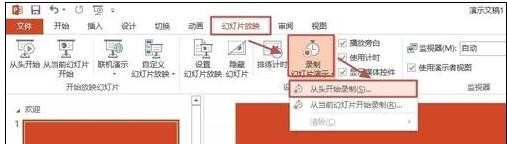
这时,会打开“录制幻灯片演示”对话框,询问要录制什么。幻灯片和动画计时、旁白和激光笔,可以根据需要来选择,然后单击“开始录制”。
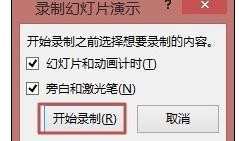
这时候进入录制状态,左上角会有“录制”工具栏。
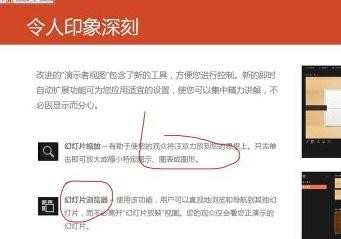
“录制”工具栏如下图所示。可以根据需要来使用该工具栏。
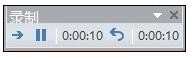
录制完成后,幻灯片右下角有一个声音图标,声音为录制的旁白。

录制完毕,可以将其创建为视频格式。单击“文件”-“另存为”,选择存储位置,这里可以选择“计算机”,然后单击“浏览”选择某位置,会打开“另存为”对话框,文件类型选择视频格式,如mp4格式。最后单击“保存”来生成视频。